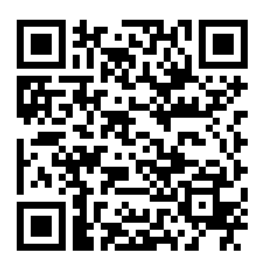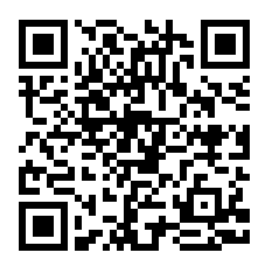電子書籍をご購入いただいた方向けに、スマートフォンからコンビニのコピー機でPDFを印刷する手順をまとめました。
(こちらの手順は実際に生徒様から共有いただいた体験を元に作成しました☺️)
アプリをインストールする
「Print Smash」アプリをスマートフォンにインストールしてください。
詳細とダウンロード方法は以下をご参照ください。
対応しているコンビニを確認する
店頭のコピー機に「マルチコピー」と表示されている店舗では、スマートフォンからの印刷に対応しています。
(現状ほとんどのコンビニのコピー機はマルチコピーに対応しています)
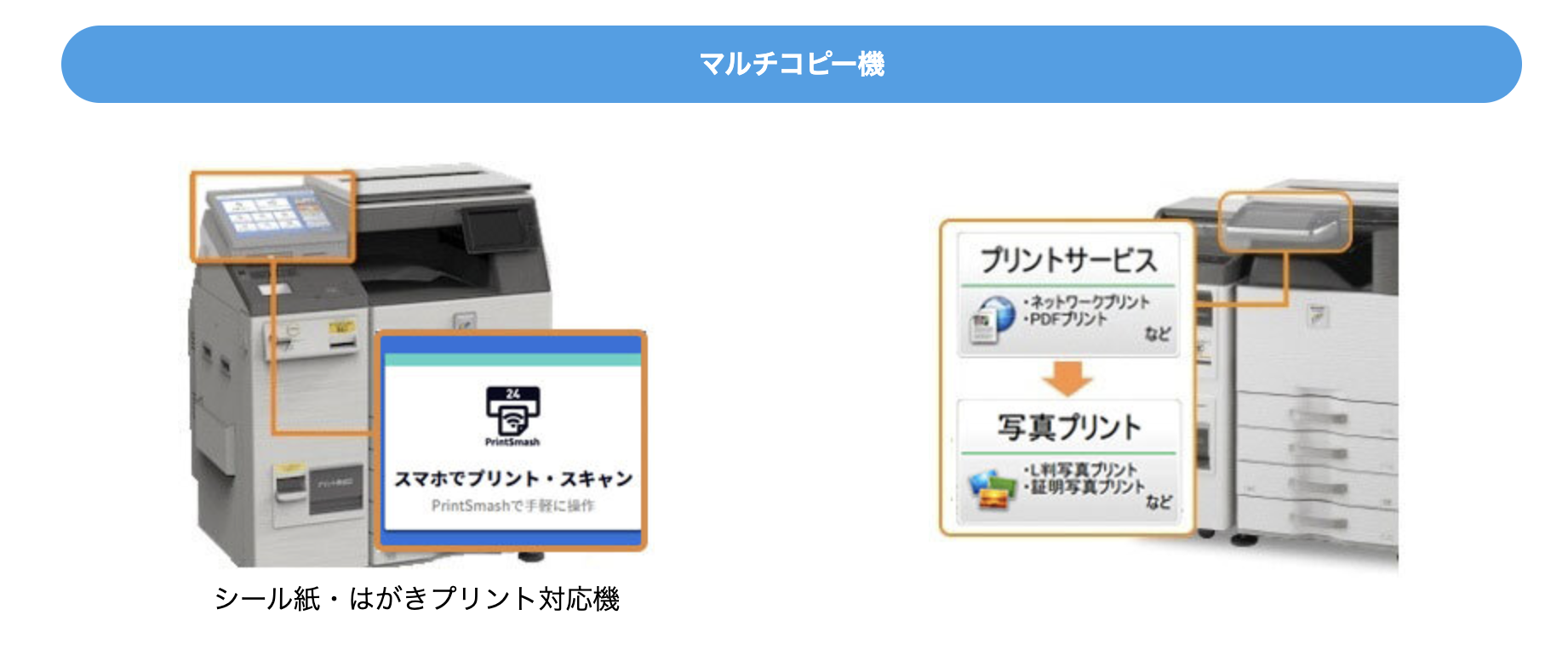
印刷前の準備
- 印刷したいPDFファイルの保存場所(スマートフォン端末内・クラウド等)を把握しておく。
- 冊子印刷を行う場合は、出来上がりサイズの2倍の用紙を選択する。
コピー機とアプリを接続し印刷する
- スマホの PrintSmash を起動し、「写真をプリントする」または「PDFをプリントする」を選択します。
- プリントしたい画像または PDF を選択して、PrintSmash に追加します。
- マルチコピー機の「QRコードを読み取る」を選択し、QRコードリーダーを起動させます。アプリの QRコードをリーダーにかざして、案内に沿ってプリント操作を行ってください。
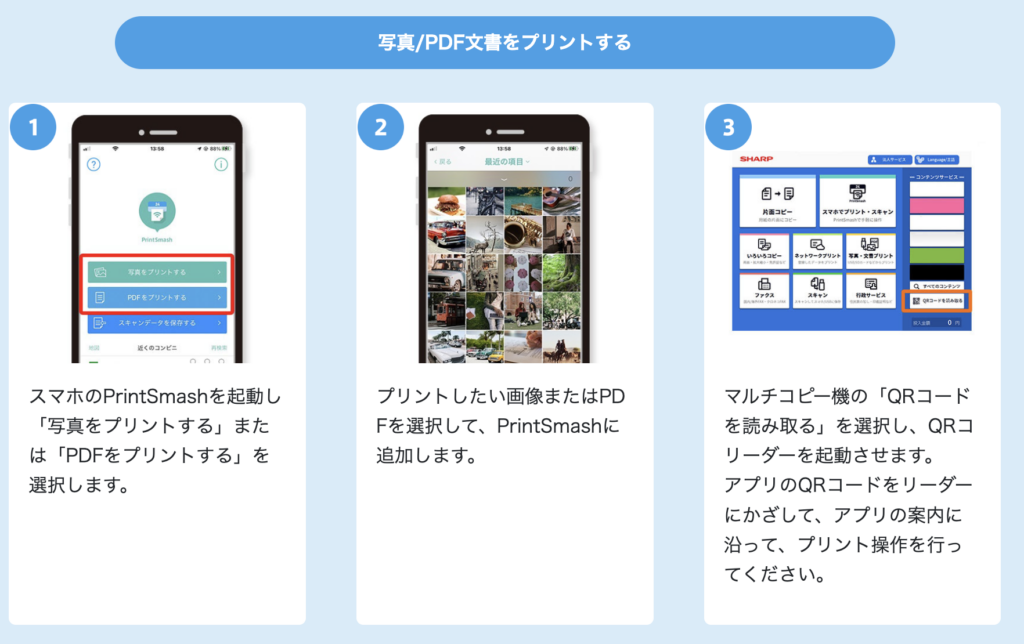
手順については各コピー機によって異なりますが、画面から「小冊子プリント」を選んで行います。
印刷できたものは、家で、ホッチキスで綴じます。
冊子を止める用途の、先が回転するタイプのホッチキスも売っていますが、一般的なものでも、以下のような工夫すれば大丈夫です。
- ホッチキスの下の部分を開いてしまいます。
- 表紙を表にし、閉じたい場所の下に消しゴムを置きます。
- 消しゴムと冊子の上に、ホッチキスを開いた状態で当てて、押して針を打ち込みます。
- 消しゴムを針から引き抜きます。
- 針を曲げて閉じます(手を怪我しないように!)
はじめは少し戸惑うかもしれませんが、慣れてしまえばとても簡単です。
ぜひ気軽にチャレンジしてみてくださいね🎻